Comment Désactiver le Clavier de Votre Ordinateur Portable en 2024
2025-08-29 10:28:11
Introduction
Désactiver le clavier d’un ordinateur portable peut devenir essentiel dans diverses situations. Que vous souhaitiez nettoyer votre clavier sans déclencher des touches aléatoirement ou utiliser un clavier externe plus confortable, il est important de savoir comment gérer cette fonctionnalité sans nuire à votre système. Cet article propose des méthodes simples et efficaces pour désactiver le clavier intégré de votre portable en 2024.

Raisons de Désactiver le Clavier de Votre Ordinateur Portable
Les raisons de désactiver un clavier sont multiples. Un liquide renversé, des pannes aléatoires, ou même un animal de compagnie curieux peuvent nécessiter cette action. En outre, utiliser un clavier externe ergonomique peut accroître le confort et l’efficacité au travail. Connaître ces raisons vous permet de peser le pour et le contre de la désactivation du clavier.
Désactivation du Clavier via le Gestionnaire de Périphériques
Pour désactiver efficacement le clavier intégré de votre ordinateur portable, le Gestionnaire de périphériques de Windows reste une méthode sûre. Suivez ces étapes :
- Ouvrez le menu Démarrer et tapez 'Gestionnaire de périphériques'.
- Dans la section des périphériques, recherchez 'Claviers' et développez cette catégorie.
- Localisez votre clavier intégré, faites un clic droit dessus, puis sélectionnez 'Désinstaller l'appareil'.
- Confirmez votre action et redémarrez votre ordinateur.
Ces étapes permettent une désactivation temporaire qui est facilement réversible en réinstallant le pilote, nous menant aux solutions temporaires possibles.
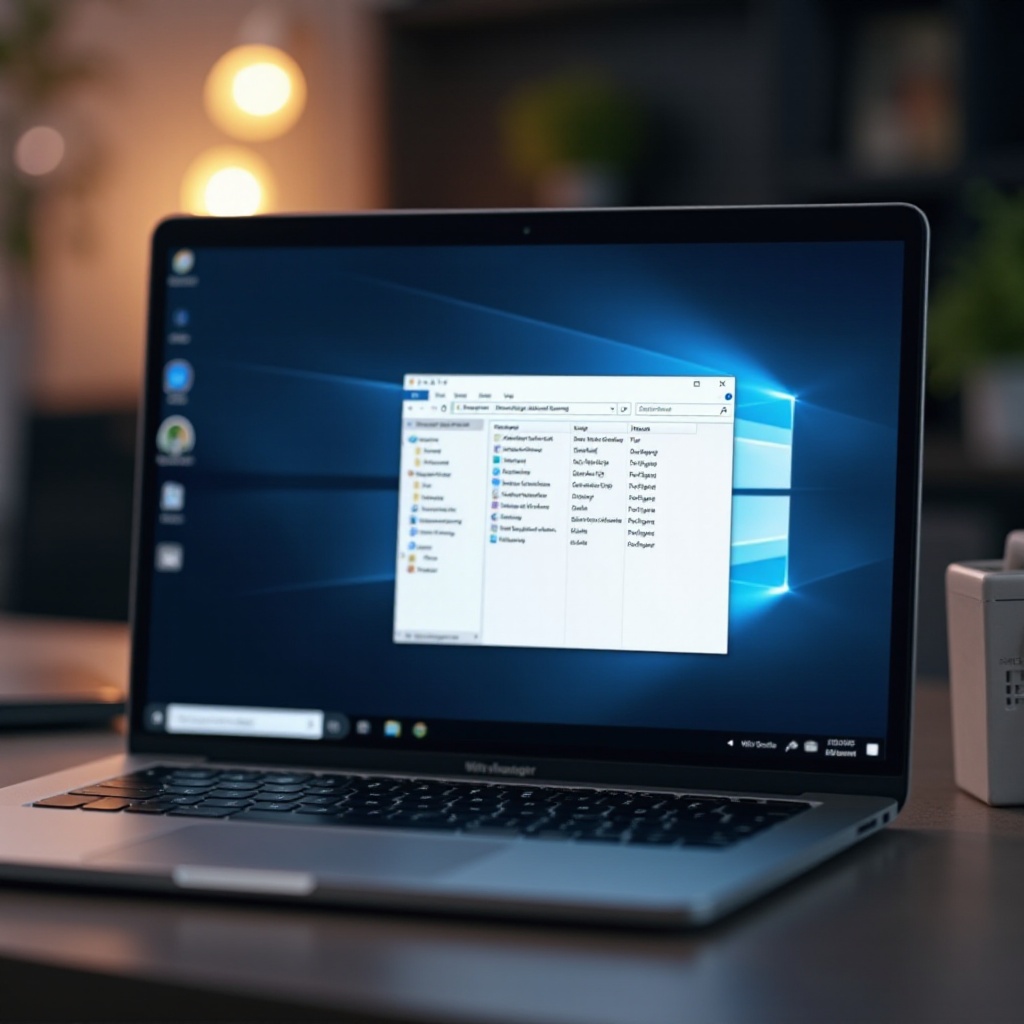
Utilisation de Logiciels Tiers pour Désactiver le Clavier
Lorsque le Gestionnaire de périphériques n’est pas suffisant, le recours à des logiciels tiers peut être une solution pratique. Des applications comme KeyFreeze et Kid-Key-Lock sont populaires pour ça. Voici comment elles fonctionnent :
- KeyFreeze : Téléchargez et installez l'application. Activez-la pour bloquer le clavier jusqu'à ce qu'il soit déverrouillé avec un mot de passe ou raccourci.
- Kid-Key-Lock : Semblable à KeyFreeze, mais offre des options plus fines de personnalisation pour choisir quelles touches désactiver.
L'utilisation de ces outils vous offre une flexibilité supplémentaire et constitue une excellente transition vers les solutions temporaires.
Solutions Temporaires pour Désactiver votre Clavier
Pour les besoins de courte durée, des méthodes temporaires existent également. Elles vous offrent une solution de rapidité à portée de main :
- Clavier Virtuel de Windows : Utilisez-le pour éviter d’appuyer sur les touches physiques. Accédez-y dans les 'Options d’ergonomie' du Panneau de configuration.
- Raccourcis personnalisés : Quelques outils permettent de programmer des raccourcis pour verrouiller le clavier temporairement selon vos besoins.
Ces méthodes temporaires permettent une reconfiguration rapide, ce qui vous prépare à réactiver le clavier et gérer les éventuels problèmes.
Réactiver le Clavier et Résoudre les Problèmes Potentiels
Lorsque vous avez désactivé le clavier, quelques problèmes peuvent subsister lors de la réactivation. Voici quelques solutions :
- Réinstallation du Pilote : Accédez au Gestionnaire de périphériques, localisez le clavier, et cliquez sur 'Rechercher les modifications sur le matériel'. Windows essaiera de réinstaller le pilote.
- Mettre à jour le système : Assurez-vous que votre système d'exploitation est à jour pour bénéficier des derniers correctifs concernant le matériel.
Ces solutions vous garantissent une réactivation sans problème et mènent naturellement à l'importance de l'entretien du clavier.

Conseils d'Entretien du Clavier pour le Maintenir en Bon État
Entretenir votre clavier est vital pour prolonger sa vie après réactivation. Voici quelques recommandations :
- Nettoyage régulier : Utilisez de l'air comprimé pour éliminer la poussière et les débris. Essuyez les touches avec un chiffon doux et humide pour éviter les salissures.
- Protéger de l'humidité : Un protecteur de clavier peut prévenir les déversements accidentels et la poussière.
- Utilisation d’un clavier externe : Cela peut limiter l'usure prématurée du clavier intégré.
En appliquant ces conseils, vous assurez une longue durée de vie à votre clavier sans avoir besoin de le désactiver fréquemment.
Conclusion
Avec les méthodes et outils modernes disponibles en 2024, désactiver le clavier d’un ordinateur portable est devenu une tâche simple et accessible. Que ce soit en utilisant le Gestionnaire de périphériques ou des logiciels tiers, chaque méthode a ses avantages en fonction des besoins spécifiques de l'utilisateur. Un entretien régulier aide également à maintenir le clavier en bon état de fonctionnement pour les années à venir.
Questions fréquemment posées
Comment puis-je désactiver temporairement mon clavier sans logiciel ?
Utilisez le clavier virtuel de Windows disponible via les 'Options d'ergonomie' du Panneau de configuration pour désactiver temporairement le clavier physique.
Mon clavier ne fonctionne pas après l'avoir réactivé, que faire ?
Vérifiez les mises à jour système et réinstallez le pilote du clavier via le Gestionnaire de périphériques pour résoudre le problème.
Quels logiciels sont recommandés pour désactiver le clavier en 2024 ?
KeyFreeze et Kid-Key-Lock sont deux excellents logiciels pour désactiver facilement votre clavier selon vos besoins spécifiques.